#HowTo: Jak sprzedawać karty podarunkowe w sklepie internetowym? Kompletny przewodnik

Karty podarunkowe to zawsze trafiony prezent. W tradycyjnym punkcie sprzedaży wystawienie jej to kilka chwil. Jak zrobić to w sklepie internetowym, aby było to jasne dla klienta, proste w obsłudze i dodatkowo efektowne? Przygotowaliśmy poradnik krok po kroku dla funkcji Bony w naszym systemie AtomStore.
Z tego przewodnika dowiesz się:
- Czy jest karta podarunkowa?
- Kwestie księgowe i prawne a karta podarunkowa – co warto wiedzieć?
- Jak włączyć opcję kart podarunkowych w sklepie na AtomStore?
- Jak dodać produkt powiązany z bonem (kartą podarunkową)?
- Proces posprzedażowy – jak wygląda księgowanie i realizacja bonu?
- Jak przebiega realizacja bonu podczas zamówienia ze strony administratora sklepu?
- Jak prezentować bony podarunkowe w sklepie?
- Jak wyglądają raporty dla bonów podarunkowych w systemie?
Czym jest bon płatniczy a co to karta podarunkowa?
System AtomStore traktuje bon płatniczy i kartę podarunkową jako formę płatności w sklepie internetowym. Nie działają jak klasyczny kupon rabatowy, bo nie obniżają wartości zamówienia, tylko pozwalają za nie zapłacić. Karta podarunkowa wygenerowana z systemu może zostać wykorzystana przez osobę, która za nią zapłaciła, ale również podarowana osobie trzeciej, np. na prezent. :)
Kwestie księgowe i prawne a karta podarunkowa – co warto wiedzieć?
Sprzedaż karty podarunkowej a podatek VAT to kwestia, którą rozwiązaliśmy w naszym systemie zgodnie z przepisami podatkowymi. W 2019 r. znowelizowano ustawę o VAT, w której pojawiła się definicja bonu.
Przepisy wyróżniają dwa rodzaje bonów: bony jednego oraz różnego przeznaczenia, których główną różnicą jest to, czy VAT jest znany lub nie w momencie emisji bonu.
Bon jednego przeznaczenia – bon, w przypadku którego miejsce dostawy towarów lub świadczenia usług, których dotyczy, oraz kwota należnego podatku, podatku od wartości dodanej lub podatku o podobnym charakterze z tytułu dostawy tych towarów lub świadczenia tych usług są znane w chwili emisji tego bonu, np. bon na miesięczny karnet na basen o wartości 150 zł. W przypadku bonu jednego przeznaczenia VAT jest znany w momencie emisji bonu.
Bon różnego przeznaczenia to bon inny, niż bon jednego przeznaczenia, czyli taki, którego VAT nie jest znany w momencie emisji bonu, np. karta podarunkowa na zakupy o wartości 200 zł dowolnych towarów we wszystkich sklepach galerii handlowej. [źródło]
Zgodnie z przepisami już sama emisja bonu (rozumiana jako pierwsze wprowadzenie go do obrotu) jednego przeznaczenia będzie traktowana jak dostawa towarów lub świadczenie usług, co wiąże się z koniecznością naliczenia i zapłaty należnego podatku VAT (niezależnie od tego, czy zostanie on zrealizowany). W przypadku kart podarunkowych różnego przeznaczenia w momencie opłacenia i otrzymania bonu ze sklepu wpłata nie podlega opodatkowaniu podatkiem od towarów i usług. Dopiero w momencie zakupu towaru (realizacji bonu) w sklepie, należy spełnić obowiązek podatkowy. W efekcie system AtomStore może ukryć sprzedaż karty podarunkowej na fakturze, a w momencie realizacji bonu na dokumencie sprzedaży pojawia się informacja o sposobie płatności przez bon.
Jak włączyć kartę podarunkową w swoim sklepie internetowym na AtomStore?
1. Włącz moduł Bony. W tym celu przejdź do Ustawienia → Konfiguracja sklepu → Sprzedaż i ceny → Bony płatnicze → Włącz. Następnie ustaw status, jaki ma przyjmować zamówienie w całości opłacone przez bon, np. Opłacone czy W trakcie realizacji. Określ, czy :
- niewykorzystane środki na karcie podarunkowej mogą zostać wykorzystane w innym zamówieniu. Jeżeli tak, wybierz w "Zezwalaj na wykorzystanie jednego bonu w wielu zamówieniach" opcję TAK. Zaznaczenie NIE spowoduje, że środki przepadną.
- klient może zrobić zamówienie na mniejszą kwotę niż wartość bonu płatnicznego - jeżeli tak, wybierz w "Wymuszaj realizację pełnej wartości bonu" opcję "NIE".
- podaj z jaką dokładnością system ma wyliczać ważność voucheru: do końca dnia czy z dokładnością do godziny, minuty i sekundy (ta informacje znajdzie się na karcie podarunkowej!)
- wskaż dozwolone znaki w kodzi bonu płatniczego, możesz np. wskazać liczby i litery, a pominąć znaki specjalne jak %,*,^ itp.
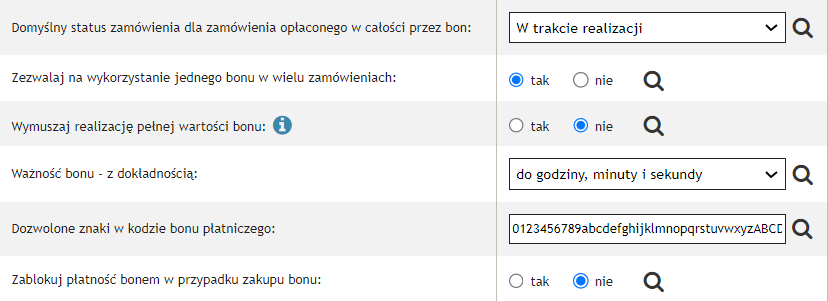
Przykładowa konfigruacja bonów płatniczych
Zapisz zmiany. Włączenie tego modułu spowoduje dodania w koszyku do forma płatności możliwości płacenia bonem podarunkowym.
2. Przejdź do zakładki Marketing i promocje → Bony → Dodaj bon, gdzie możesz dodać karty podarunkowe.
3. Podaj nazwę swojej karty podarunkowej, jej wartość oraz czas ważności kodu w dniach, który będzie liczył się od momentu zakupienia jej przez użytkownika.
4. Wgraj plik graficzny, który będziesz mógł następnie wydrukować bezpośrednio z systemu z indywidualnym kodem. Będzie on potrzebny klientowi do realizacji późniejszych zakupów. Uwaga! Plik musi być w formacie JPG lub PNG oraz w docelowym rozmiarze pliku PDF.
5. W opcji Lokalizacja kodu możesz zaznaczyć za pomocą myszki obszar, na którym ma zostać wygenerowany indywidualny lub ustalony przez Ciebie ręcznie kod bonu. Poniżej w okienku Styl możesz określić, w jakim kolorze i rozmiarze ma być nadrukowany kod. Użyj prostego CSS, np. font-weight: bold; font-size: 90px; color: #000000. Pamiętaj o pojedynczych cudzysłowach oraz średnikach.
.png)
Zaznacz obszar, na którym system AtomStore ma wygenerować informacje dla klienta konieczne do realizacji bonu.
6. Powtórz zabieg dla opcji Lokalizacja terminu ważności. Możesz wskazać inne style.
7. Wskaż Produkty do sprzedaży bonu, czyli produkty, po zakupie których klient otrzyma kod bonu. O tym, jak stworzyć taki produkt piszemy poniżej. Jeżeli nie masz jeszcze utworzonych takich produktów sklepie, możesz zapisać pracę.
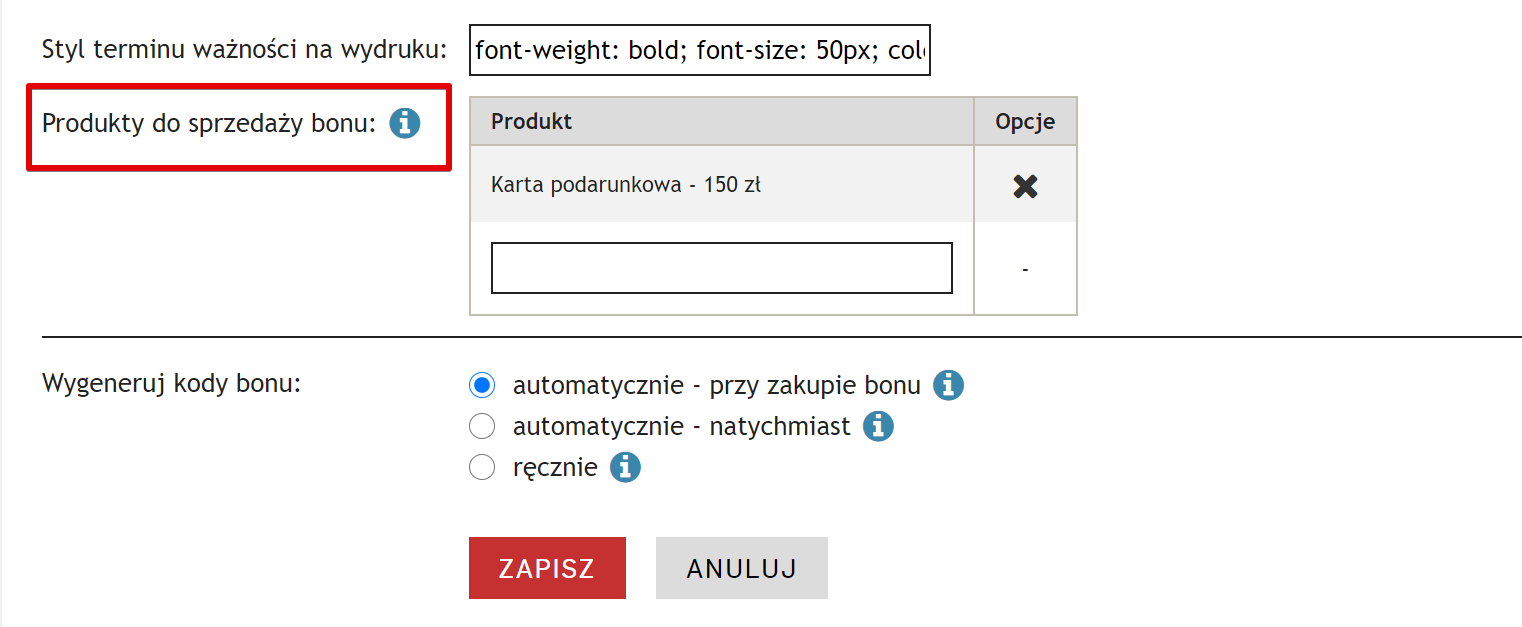
8. Wybierz, jak mają generować się kody bonu. System może to zrobić na trzy sposoby:
- automatycznie przy zakupie bonu – przy wysyłce wiadomości o bonie system wygeneruje indywidualny kod dla kupującego;
- automatycznie - natychmiast – system wygeneruje określoną przez użytkownika liczbę kodów, które będzie można wydrukować i wykorzystywać na przykład na kartach fizycznych;
- ręcznie – system wykorzysta kody podane przez użytkownika, należy je oddzielić określonym separatorem.
9. Kolejnym etapem jest stworzenie produktu w sklepie, który będzie odpowiadał stworzonej właśnie karcie podarunkowej.
Jak dodać produkt powiązany z bonem (kartą podarunkową)?
1. Przejdź do Katalogu produktów. Zdecyduj, czy karty podarunkowe mają być dostępne w ramach obowiązujących już kategorii w sklepie czy chcesz stworzyć nową kategorię (podkategorię) dla bonów. Pamiętaj, że przypisanie produktu do kategorii jest obowiązkowe, aby był on widoczny w sklepie.
2. Jeżeli chcesz, możesz utworzyć kategorię np. „Karty produktowe”, która może być aktywna, ale ukryta w menu (por. ramka).
3. Przejdź do Katalog → Produkty i dodaj nowy produkt, który będzie powiązany z bonem podarunkowym. Dodaj go jak standardowy produkt w Twoim sklepie. Zalecamy ustawić produkt z bardzo dużym stanem magazynowym.
.png)
4. Następnie powiąż produkt z wybranym bonem płatniczym. W zakładce Informacje ogólne przejdź do pola Bon płatniczy i wybierz z listy istniejący bon, który zostanie wysłany do klienta po realizacji zamówienia.
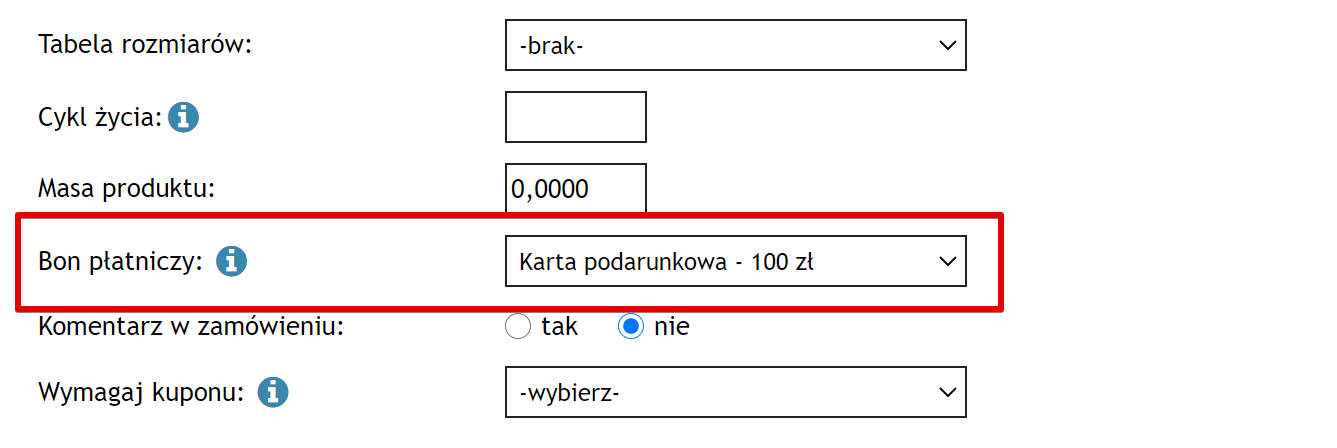
5. Zapisz nowy produkt. Dla każdego bonu płatniczego stwórz odpowiadający mu produkt.
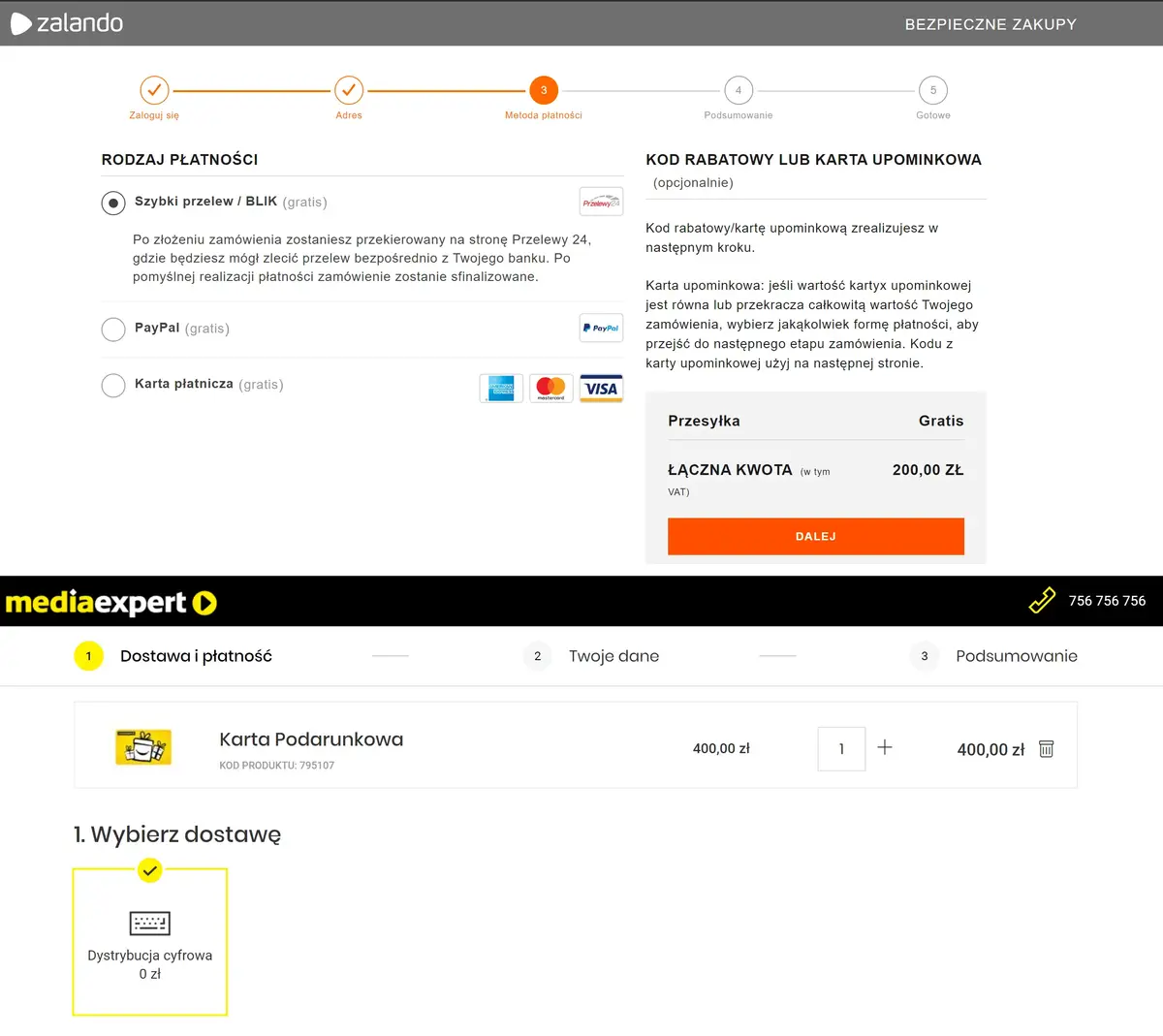
Zobacz, jak wygląda sprzedaż kart podarunkowych na Zalando (wyłączona opcja płatności za pobraniem) czy w Media Markt (dostawa elektroniczna).
Proces posprzedażowy – jak wygląda księgowanie i realizacja bonu?
1. W momencie opłacenia przez klienta karty podarunkowej, system może wysłać do klienta automatycznie wiadomość z wygenerowaną kartą podarunkową. W tym celu należy przypisać flagę gratyfikacji do wybranego status zamówienia (Ustawienia → Statusy zamówień), np. do tego, który odpowiada opłaceniu zamówienia. W poniższym przykładzie jest to status Zrealizowany.
.png)
2. Po zmianie w systemie statusu zamówienia na status z gratyfikacją, zostanie wysłana wiadomość e-mail z informacją o bonie podarunkowym oraz e-kartą w załączniku. Wygląd i treść wiadomości możesz zmienić w Ustawienia → Konfiguracja sklepu → Maile systemowe → Wysłanie bonu płatniczego.
3. Stwórz szablon wiadomości. Możesz użyć następujących dedykowanym bonom znaczników:
- #nazwa_bonu# – nazwa wprowadzona w ustawieniach bonu
- #wartosc_bonu# – kwota bonu ustalona w ustawieniach bonu
- #termin_waznosci# – data ważności bonu, ten znacznik możesz wprowadzić następująco:
IF_TERMIN
#termin_waznosci#.
ENDIF_TERMIN
- #kod_bonu# – wygenerowany przez system unikalny kod do wpisania podczas zamówienia.
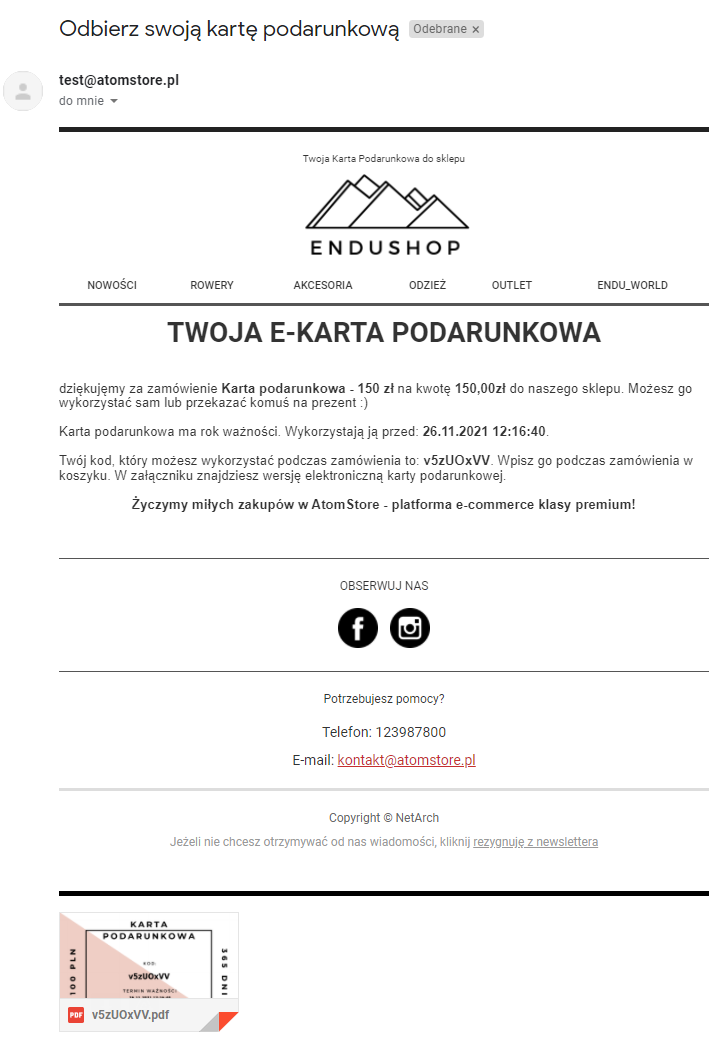
Przykładowa wiadomość z informacją o wysyłce bonu podarunkowego z systemu AtomStore
.png)
Wygenerowana karta podarunkowa z indywidualnym kodem i terminem ważności do wykorzystania w sklepie.
4. Po kliknięciu w opcję wystawienia faktury VAT do zamówienia, zgodnie z przepisami podatkowymi pozycja zakupu bonu płatniczego nie powinna się wyświetlać. Aby włączyć tę opcję należy przejść do Ustawienia → Konfiguracja sklepu → Sprzedaż i ceny → Fakturowanie → Bony - pomijaj wartość bonu.
Realizacja bonu podczas zamówienia dla administratora sklepu
1. Aby Klient mógł zrealizować bon, wystarczy w koszyku zaznaczyć opcję „Mam bon płatniczy” i podać kod z bonu.
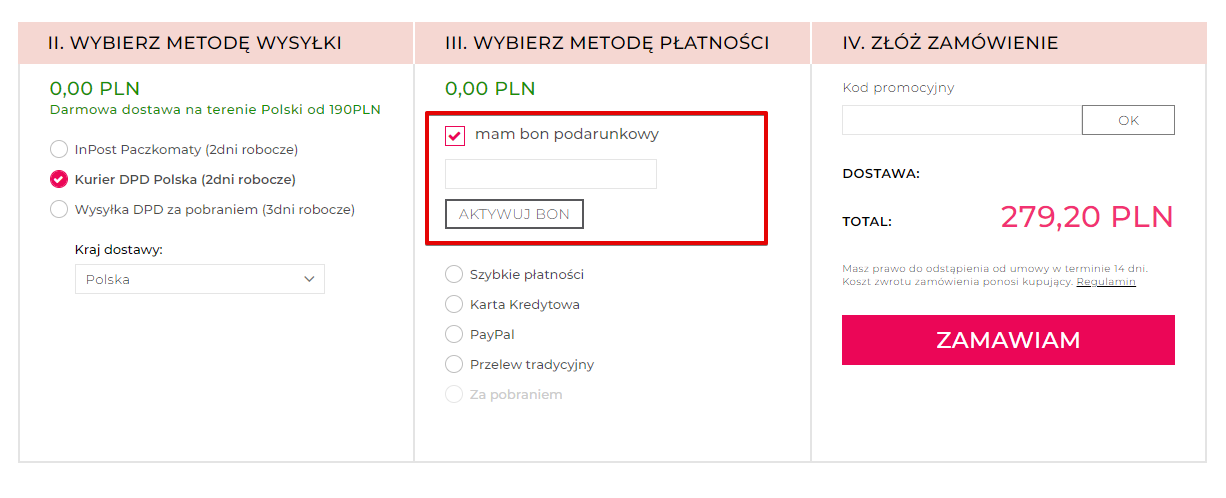
Przykład koszyka z aktywnym modułem bonów płatniczych u naszego klienta FemiStories.com.
2. W momencie zrealizowania zakupu bonem, zamówienie automatycznie otrzymuje wybrany w ustawieniach wcześniej status (w naszym przypadku jest to Zrealizowany) oraz wyświetlana jest informacja o formie płatności.

Informacja o sposobie płatności w przypadku płatności bonem podarunkowym wyświetlana jest również w podglądzie zamówienia, na wydruku oraz na fakturze.
3. W przypadku opłacenia zamówienia bonem podarunkowym (częściowo) i inną formą płatności, informacje te będą wyświetlane w systemie na podglądzie zamówienia, w wydruku i na fakturze.
Jak prezentować karty produktowe w sklepie?
1. Przygotuj różne nominały karty podarunkowej, nawet na kwotę 50 zł.
2. Zadbaj o ich ładny wygląd – to bardzo popularny prezent! Zaoferuj wysyłkę fizycznej karty podarunkowej ze swojego sklepu. (Poniżej piszemy, gdzie możesz sprawdzić kod bonu).
3. Przygotuj ciekawy opis produktu oraz instrukcję „Jak skorzystać z karty podarunkowej w sklepie?”.
4. Rekomenduj pozostałe karty podarunkowe w sekcji Polecane produkty.
Możesz wykorzystać inne narzędzia marketingowe oferowane w AtomStore do prezentacji kart podarunkowych w sklepie.
1. Dodaj kategorię do menu na stronie
Stwórz kategorię (lub podkategorię) „Karty podarunkowe” w sklepie i dodają ją do drzewa kategorii, aby łatwo było do nich trafić. Dodaj opis kategorii w sklepie.
.png)
FemiStories wyróżniło kategorię kart podarunkowych dodatkowym obrazkiem.
2. Przygotuj landing page
Dzięki wbudowanemu narzędziu landing page (Marketing i promocje → Landing page) szybko stworzysz stronę z kompleksowym opisem zalet kart podarunkowych dla klientów. Opublikuj na nim informacje o zaletach i zasadach sprzedaży i wykorzystania bonów podarunkowych. Dodaj FAQ do strony z najczęściej zadawanymi pytaniami. Na stronie możesz wstawić konkretne produkty (lub listę dynamiczną) ze wszystkimi voucherami w sklepie. Takie landing page będzie też idealnym miejscem, na którym możesz kierować ruch z reklam.
3. Stwórz FAQ
Wykorzystaj kolejne nasze wbudowane narzędzie FAQ (CMS → FAQ) i przygotuj listę najczęściej zadawanych pytań i odpowiedzi o karty podarunkowe. Nowa funkcja kategorii FAQ pozwoli Ci uporządkować ten element w sklepie. Dodaj pytanie, wybierz kategorię i przygotuj odpowiedź – tylko tyle!
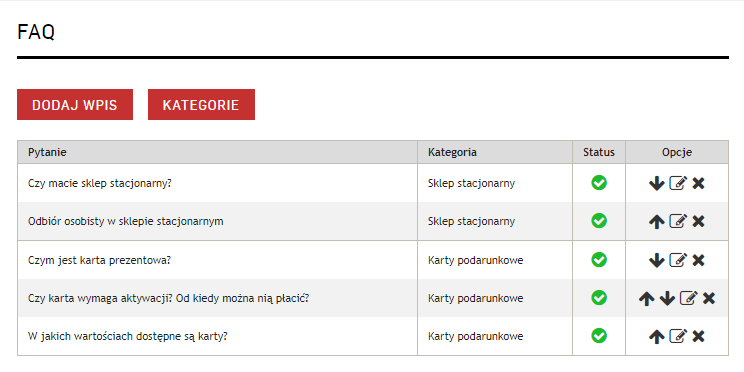
FAQ możesz dodać automatycznie w kilku miejscach na stronie sklepu m.in. na stworzonym wcześniej landing page lub stronie statycznej. Wystarczy, że użyjesz znacznika FAQ i wstawisz w wybranymi miejscu kategorię FAQ (lub wybrane pytanie).
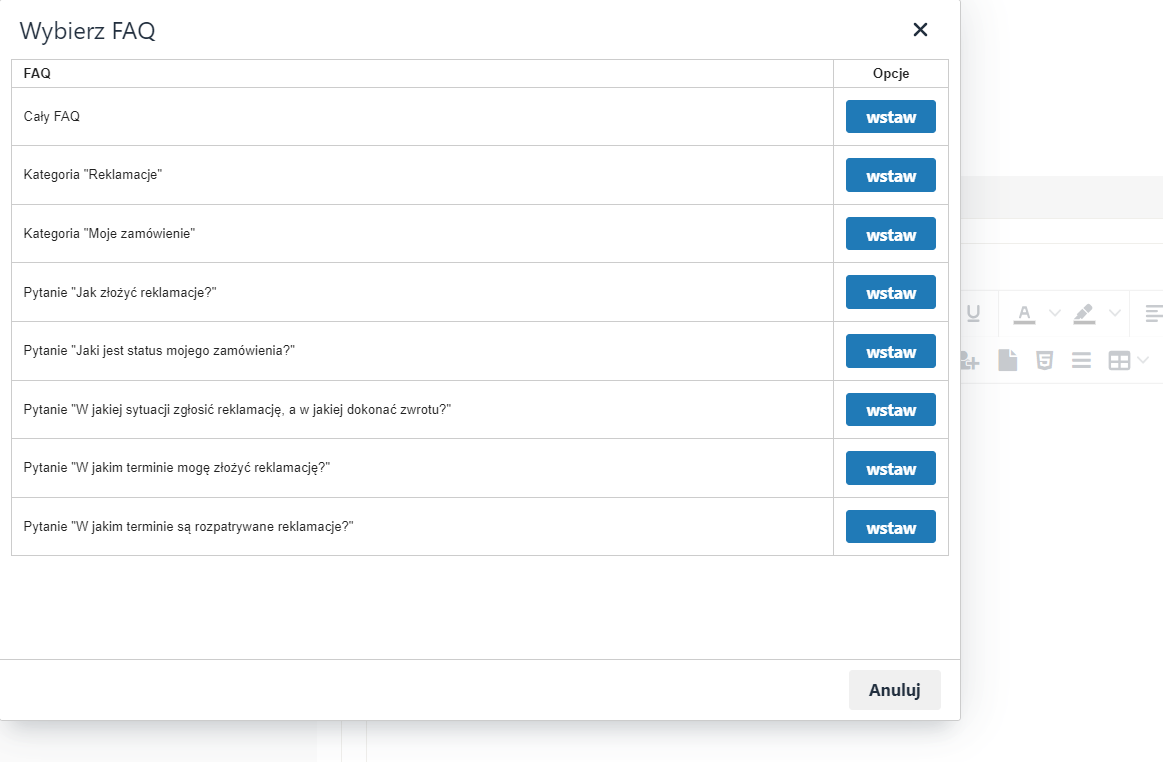
4. Stwórz stronę statyczną
Podobnie jak w przypadku landing page, możesz stworzyć stronę statyczną (CMS → Strony statyczne) z opisem kart prezentowych, sekcją FAQ oraz produkty z listy dynamicznej. Zaletą strony statycznej jest fakt, że możesz dodać ją do stopki górnej lub dolnej w sklepie (sekcje). Na pewno warto to zrobić, aby skrócić ścieżkę klienta do zakupu vouchera.
5. Przygotuj newsletter powitalny i wiadomości standardowe
Informację o możliwości zakupu kart podarunkowych możesz wysłać w standardowym newsletterze (Newsletter → Stwórz nowy) w ramach kampanii e-mail marketingowej.
Jeżeli masz już karty podarunkowe w sklepie i chciałbyś, aby dowiedział się o nich każdy nowy subskrybent, wykorzystaj funkcję Informacje dla subskrybentów (Marketing i promocja → Automation → Informacje dla subskrybentów). Stwórz gotową wiadomość graficzną, poinformuj swoich klientów o możliwości zakupu bonów podarunkowych i skieruj ich na landing page lub bezpośrednio do kategorii w sklepie z voucherami. Informacja będzie wysyłała się automatycznie, więc pracę musisz wykonać tylko raz. :)
Raporty dla bonów podarunkowych w systemie
W systemie udostępniamy funkcje raportów dla bonów płatniczych. Można je znaleźć w Marketing i promocje → Bony, a następnie wybierając jeden w wybranych bonów i polecenie:
- Zestawienie zakupu bonu - lista zakupionych bonów płatniczych, które nie otrzymały jeszcze statusu zamówienia z gratyfikacją (np. zostały nieopłacone), tutaj znajduje się również informacja o częściowym wykorzystaniu bonu.
- Zestawienie sprzedaży bonu - lista bonów płatniczych, które zostały opłacone, a wygenerowany kod został wysłany do klienta. Z listy możesz też ponownie wysłać kod bonu do zamawiającego, tutaj znajduje się również informacja o częściowym wykorzystaniu bonu.
- Zestawienie wykorzystania bonu - lista wykorzystanych w całości bonów płatniczych i powiązanych z nimi zamówień.
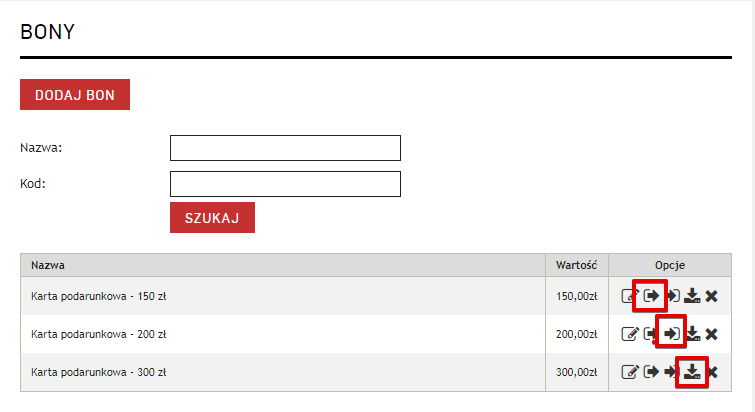
Raporty obejmują takie informacje jak:
- data wystawienia bonu (data wygenerowania),
- data realizacji (data wykorzystania),
- data ważności bonu,
- kod bonu,
- wartość opłacona bonem i informacja o pozostałej kwocie do opłaty,
- ID zamówienia z bonem oraz zamówienia z wykorzystaniem danego bonu,
- ilość prób użycia bonu,
- wartość bonu.
Raporty sprzedaży i wykorzystania bonów można wygenerować do pliku XLS. Ostatnia ikona służy do pobierania wygenerowanych kodów przez system w zależności od ustawienia opcji „Wygeneruj kody bonu”.
Zobacz, jak sprzedaż kart podarunkowych prowadzą e-sklepy na systemie AtomStore:
- FemiStories.com,
- 4szpaki.pl,
- Goride.pl.
Autor: Diana Drobniak

 zobacz DEMO
zobacz DEMO